Como corrigir um erro de preparação para o Windows
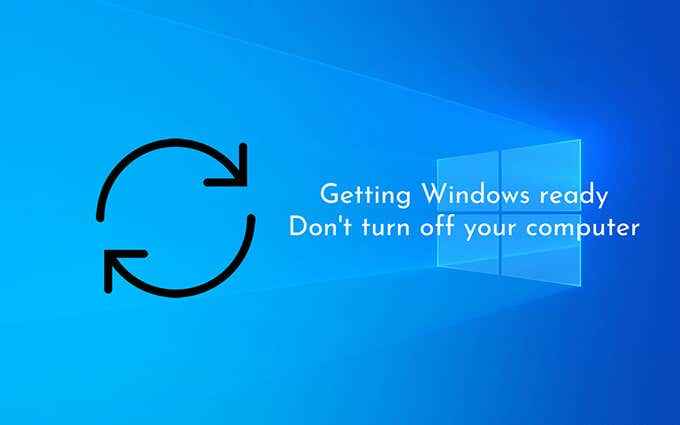
- 776
- 34
- Maurice Champlin
As atualizações do Windows 10 têm uma reputação de levar idades para baixar e instalar. Como se isso não fosse ruim o suficiente, algumas atualizações também acabam ficando presas durante os estágios finais. Quando isso acontece, você provavelmente verá a tela "Preparando o Windows" girando repetidamente.
Geralmente, o problema "Preparado com o Windows" ocorre quando uma atualização falha sem um bom motivo. Mas, às vezes, o problema acaba sendo grave, com a corrupção de arquivos desempenhando um papel significativo.
Índice
Caso um problema relacionado à rede tenha sido a razão por trás do problema "Preparado ao Windows", o Windows 10 deve terminar de carregar corretamente logo após.
Espere
Se a desconexão da Internet não ajudou a corrigir o erro "Preparando o Windows", tente esperar pelo menos algumas horas. Isso parece ridículo. Mas raramente, as atualizações tendem a se compor.
É melhor dar ao Windows 10 o tempo para cuidar das coisas por si só. Faça um café ou acompanhe um programa de TV para matar o tempo.
Reiniciar o PC
Se você ainda vê a tela "Preparação do Windows", mesmo depois de esperar por horas, é seguro assumir que seu PC está completamente preso. A solução-uma reinicialização difícil.
A tela continua dizendo "Não desligue seu computador", mas você vai fazer exatamente o oposto! Então, pressione e segure o botão liga / desliga do PC até que a tela fique escura.
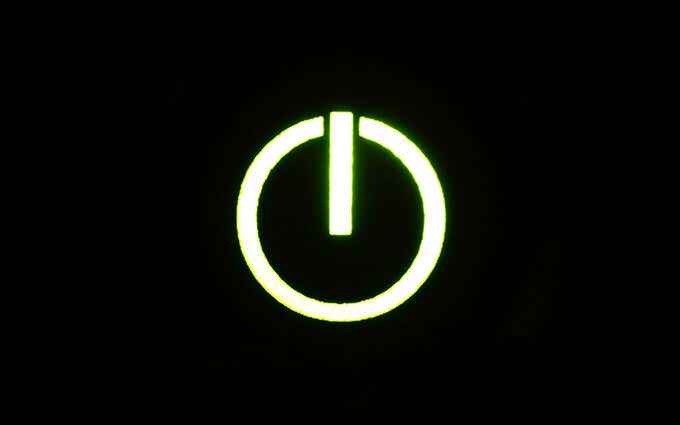
Em seguida, aguarde alguns segundos e pressione o botão liga / desliga novamente para reiniciar seu computador. Na maioria dos casos, seu PC deve finalizar rapidamente a atualização e carregar o Windows 10 Desktop.
Aviso: Não é uma boa ideia realizar uma reinicialização difícil se você ainda não esperou algumas horas, pois isso pode corromper o sistema operacional.
Corrija os problemas usando o ambiente de recuperação do Windows
Se a redefinição dura do seu PC não ajudou a corrigir o erro "Preparando o Windows", você deve inserir o ambiente de recuperação do Windows (Winre) para reparar arquivos corrompidos ou desinstalar atualizações anteriores do Windows 10. Você pode invocar Winre de duas maneiras:
- Reinicie seu PC difícil duas vezes no logotipo do Windows para acionar o reparo automático. Em seguida, selecione Opções avançadas > Solucionar problemas > Opções avançadas.
- Inicialização de uma mídia de instalação do Windows 10 e selecione Repare seu computador > Solucionar problemas.
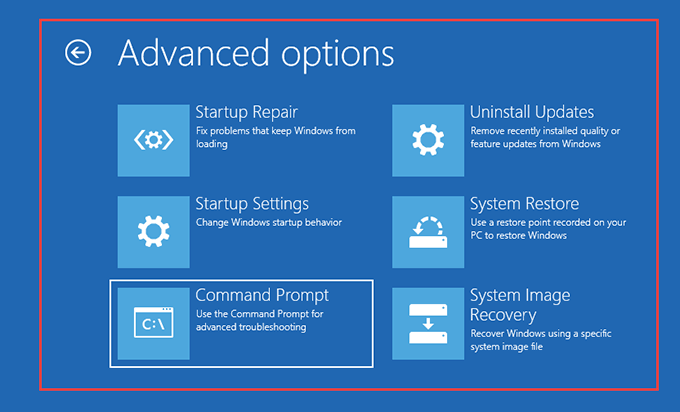
Executar o verificador de arquivo do sistema
O verificador de arquivo do sistema (SFC) permite que você digitalize e corrija problemas com arquivos relacionados ao sistema.
1. Selecione Prompt de comando em Winre.
2. Digite o comando SFC da seguinte maneira:
sfc /scannow /offbootdir = c: \ /offwindir = d: \ windows
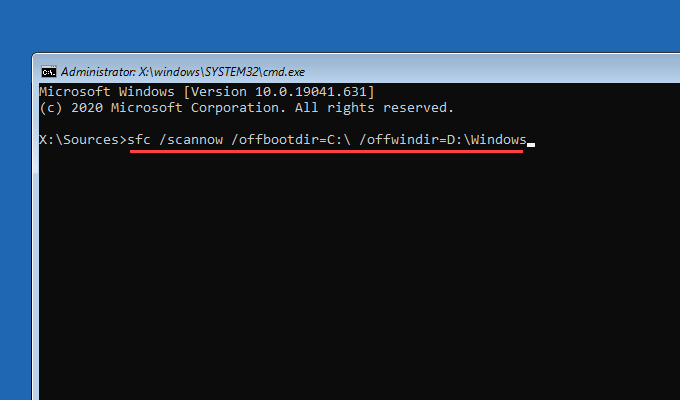
Observação: Se necessário, substitua C com a letra de unidade correta do volume de inicialização e D com o da partição do Windows 10. Você pode digitar DiskPart, seguido pela Volume da lista, Para visualizar uma lista de unidades no seu PC. O volume de inicialização é o menor (> 500 MB), enquanto a partição do Windows 10 é a unidade que mantém o sistema operacional.
3. Imprensa Digitar Para iniciar a varredura SFC.
Se o verificador de arquivo do sistema detectar e resolver quaisquer problemas relacionados a arquivos, saia do Console do prompt de comando e tente inicializar no Windows 10. Caso contrário, continue com as outras correções.
Executar o utilitário de disco de verificação
O utilitário de disco de verificação (chkdsk) permite corrigir erros relacionados à unidade no seu computador.
1. Selecione Prompt de comando em Winre.
2. Digite o seguinte comando:
chkdsk d: /r
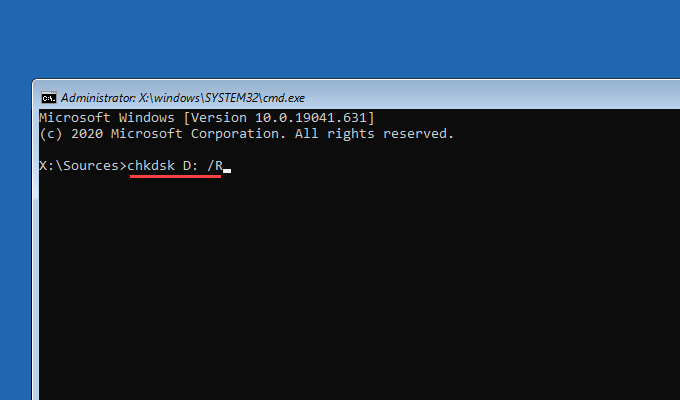
Observação: Se necessário, substitua D com a letra de unidade da partição que contém o Windows 10.
3. Imprensa Digitar Para executar o utilitário de disco de verificação. Se o prompt de comando console solicitar que você desmonte a unidade, pressione Y, seguido pela Digitar.
Chkdsk pode levar até uma hora para concluir. Se corrigir erros relacionados ao disco, dê outra chance ao carregar o Windows 10.
Execute o reparo da inicialização
O Reparo de inicialização A opção no Winre solicita o Windows 10 a detectar e corrigir automaticamente problemas que impedem que ele inicialize na área de trabalho.
O processo é totalmente automático. Se você tem vários sistemas operacionais no seu PC, selecione a instalação correta do Windows 10 que deseja reparar.
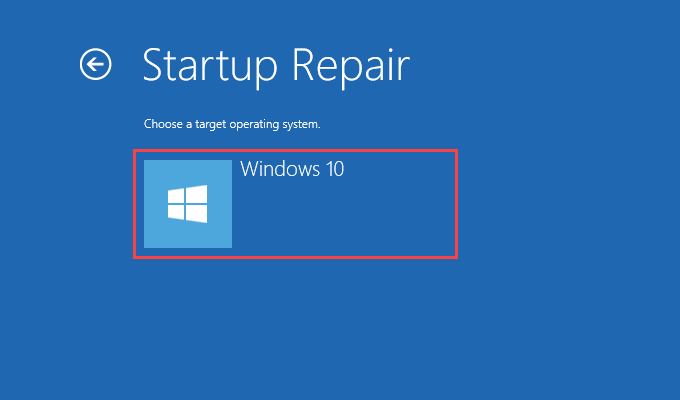
Desinstalar atualizações
Se você ainda não conseguir corrigir o erro "Preparar o Windows", deve desinstalar a atualização mais recente que fez com que o problema surgisse.
1. Selecione Desinstalar atualizações em Winre.
2. Selecione Desinstale a última atualização de qualidade para desinstalar a última pequena atualização, ou Desinstale a atualização mais recente do recurso Para reverter a grande atualização anterior.
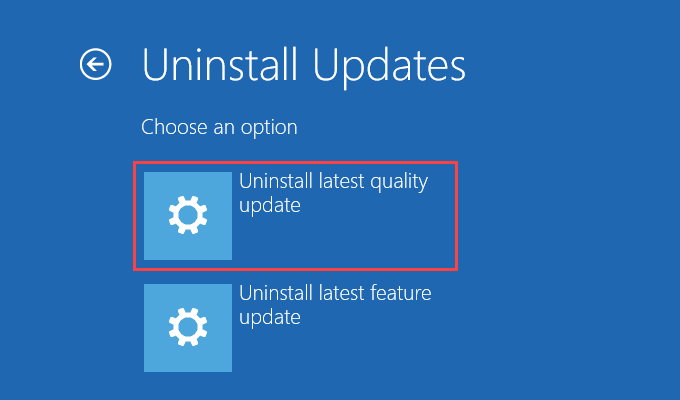
3. Se isso ajudar, você deve adiar as atualizações do Windows 10 por enquanto.
Ainda preso? O que mais você pode fazer
Se você continuar a ver a tela "Preparação do Windows", provavelmente estará lidando com uma instalação quebrada do Windows 10. Aqui estão suas opções restantes:
Restauração do sistema/recuperação de imagem do sistema
Caso você tenha a restauração do sistema configurada no Windows 10, você pode voltar a um ponto de restauração anterior usando o Restauração do sistema Opção em Winre. Você também pode usar a opção de recuperação de imagem do sistema para restaurar o sistema operacional com um arquivo de imagem do sistema Windows 10.
Redefinir PC
Se você acessou o Winre via reparo automático, verá uma opção de redefinição de PC em Opções avançadas > Solucionar problemas. Você pode usá -lo para redefinir o Windows 10 para configurações de fábrica.
Você pode optar por manter seus arquivos durante o procedimento de redefinição. Ou, você pode realizar uma revisão completa do Windows 10, livrando -se de tudo.
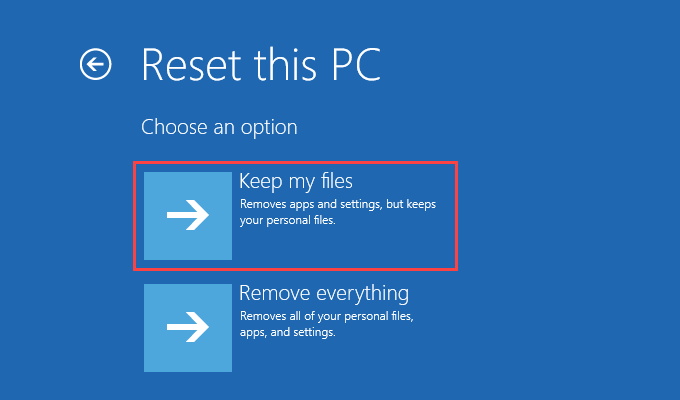
Reinstale o Windows 10
O mais radical de todas as correções - reinstalando o Windows 10. Se nenhuma das correções acima ajudou e você ainda continuar correndo na tela "Preparação do Windows" cada vez que inicializa seu computador, não tem outro recurso, mas para reinstalar o Windows 10 do zero.
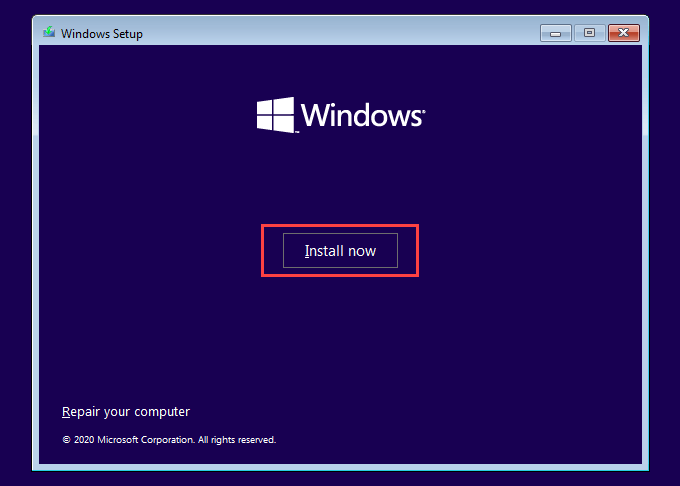
Você, é claro, perderá tudo na partição do Windows 10 Drive. Mas você não precisa se preocupar se você fez backup de seus dados anteriormente.
O Windows está pronto para finalmente!
Na maioria das vezes, desconectar-se da Internet, esperando por algumas horas ou a restauração de força do seu PC ajudará você a superar a tela presa "preparando o windows". Caso contrário, reservar um tempo para reparar sua instalação do Windows 10 deve corrigir o problema. Com toda a probabilidade, no entanto, você não precisaria recorrer à restauração, redefinição ou reinstalação do Windows 10.
- « Como excluir uma página no Microsoft Word
- 19 melhores dicas de aplicativos móveis do Outlook para Android e iOS »

